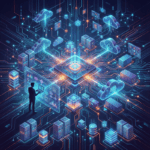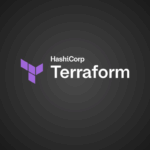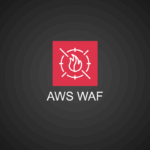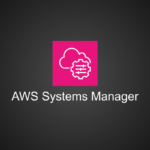AWS Backup 初心者向け:バックアップの基本と具体的な設定方法
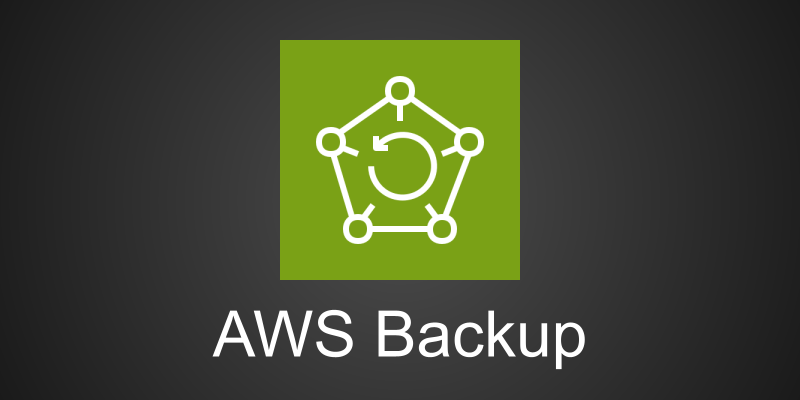
AWS Backup は、Amazon Web Services(AWS)が提供するフルマネージド型のバックアップサービスです。AWS のさまざまなサービスのデータを一元的に管理し、自動化されたバックアッププロセスを実現します。手動でのバックアップ作業を減少させ運用管理者の負担を減らしたり、事業継続性を高めることができます。
本ブログでは AWS Backup の基本と具体的な設定方法についてご紹介します。
目次
AWS Backup 基本情報
AWS Backup で出てくる主な用語
- ボールト:
バックアップを保存して整理する論理的なコンテナ - ボールトロック:
ボールトをロックし、バックアップデータの削除や変更を一定期間禁止する機能 - リーガルホールド:
法的または監査目的でバックアップデータを一定期間保持する必要がある場合に、データの削除を禁止する機能 - 保護されたリソース:
AWS Backup によってバックアップされる対象リソース - フレームワーク:
AWS Backup の設定や管理を行うための枠組みでバックアップに必要な要素をまとめて管理する - バックアッププラン:
対象のサービスにおいて、どのようにバックアップするかを定義したもの - バックアップルール:
バックアッププランの中で、個々のバックアップスケジュールや設定を定義したもの
AWS Backup の対象サービス
AWS Backup は、以下のサービスをサポートしています。
- Amazon Elastic Block Store (EBS)
- Amazon EC2
- Amazon RDS
- Amazon Aurora
- Amazon DynamoDB
- Amazon Elastic File System (EFS)
- Amazon FSx
- AWS Storage Gateway
- Amazon S3
- Amazon DocumentDB
- Amazon Neptune
- Amazon Redshift
- Amazon Timestream
- AWS CloudFormation
- VMware Cloud on AWS
※アカウントによっては有効になっていないサービスがあります。「 設定 」から対象サービスが有効になっているか確認してください。
AWS Backup でできること
AWS Backup を利用することで、以下を実現できます。
- バックアップの自動化:
バックアップスケジュールを設定し、自動的にバックアップを取得します。 - バックアップポリシーの設定:
バックアップの保持期間やスケジュールをポリシーとして設定できます。 - バックアップの一元管理:
複数の AWS サービスのバックアップを一元的に管理できます。 - ポイントインタイムリストア:
バックアップデータの中から、指定した時点の特定のデータを取り出して復元できます。また RDS や Aurora などの一部のデータベースサービスでは、データベース全体を巻き戻すこと(ポイントインタイムリカバリ)も可能です。 - クロスリージョン・クロスアカウントバックアップ:
異なる AWS リージョン・アカウントにデータを複製します。
災害復旧等を支援します。 - 監査ログの管理:
バックアップアクティビティのログを一括で表示し、監査やコンプライアンスに対応します。 - データの暗号化:
保存中、転送中のバックアップデータを暗号化し、セキュリティを強化します。 - 復元テストの実施:
バックアップからの復元をテストし、バックアップの信頼性を確認できます。 - リソースのタグ付け:
タグを利用して、特定のリソースのみバックアップを取得したり、バックアップ対象から外すことができます。
AWS Backup のメリット
AWS Backup を利用することには多くのメリットがあります。以下に主な利点を挙げます。
- データ保護の強化:
誤削除やシステム障害からデータを保護し、事業継続性を高めます。 - 運用効率の向上:
バックアップ作業を自動化することで、運用管理者の負担を軽減します。 - 柔軟なポリシーの設定:
各サービスの標準バックアップでは設定できないポリシーも、柔軟に設定することができます。例えば RDS の自動バックアップにおいて設定できる保持期間は最大で35日間ですが、 AWS Backup では最大100年間保持するよう設定ができます。 - コンプライアンス遵守:
柔軟なバックアップポリシーにより、法令や規制要件に準拠したデータ管理を実現できます。
AWS Backup の注意点
一方で、AWS Backup には注意点もあります。
- 学習コストの増加:
柔軟に設定できるからこそ、設定が複雑に感じられたり、初期設定や用語の理解に時間がかかる場合があります。 - 利用料金の増加:
AWS Backup は従量課金制のため、保持期間を長く設定したり、バックアップ世代数が多い場合にはその分料金が増加します。またクロスリージョンバックアップ等ではデータ転送料金がかかり、利用料金が予想以上に膨らむ可能性があります。柔軟なバックアップ設定が可能ですが、要件に合わせて適切に設定することが必要です。
AWS Backup 設定方法
では実際に AWS Backup を利用してバックアップを取得します。
今回はテスト用に構築した RDS 「 rds-test 」 を対象にしています。
① バックアッププランの作成
ナビゲーションバーから「バックアッププラン」を選択します。
「テンプレートで開始する」と、あらかじめ AWS によって作成されたプランでバックアップを取得することができます。
今回は新しいプランを立てます。プラン名は「 test-rds 」とします。
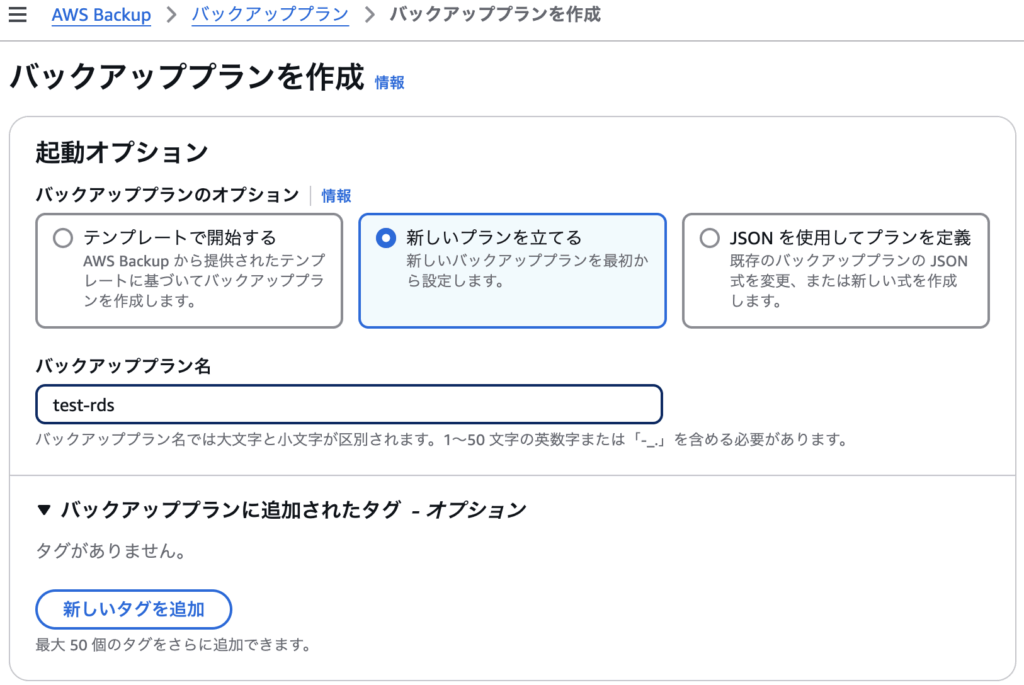
次にバックアップルールを作成します。
ルール名は同じく「 test-rds 」とし、各項目を設定していきます。
以下項目を変更・追加し、それ以外の項目をデフォルト値にして設定します。
- バックアップ頻度:毎時
- バックアップの開始時間:00:15 Asia / Tokyo ( UTC + 09:00 )
- リージョン間コピー:アジアパシフィック(マレーシア)
標準の RDS では設定できないマレーシアリージョンにも、AWS Backup を利用すればリージョン間コピーを設定することができます。
設定が終わったら「プランを作成」を選択します。
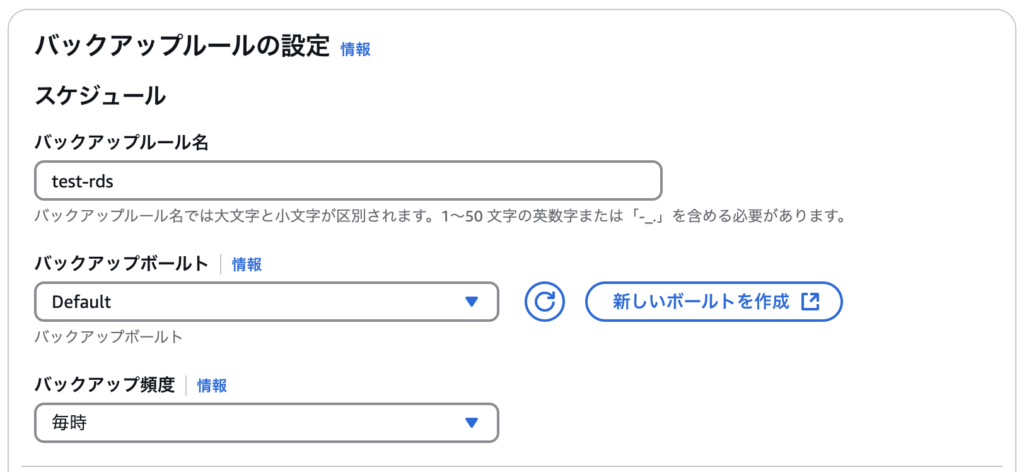
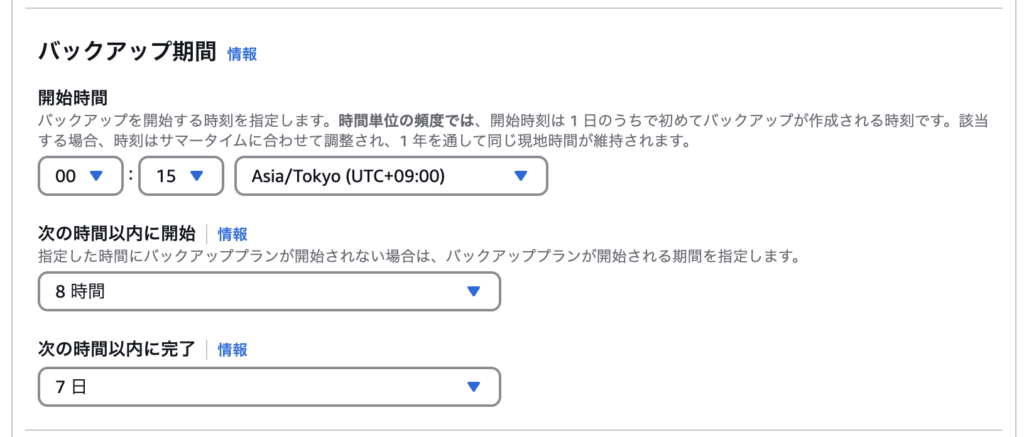
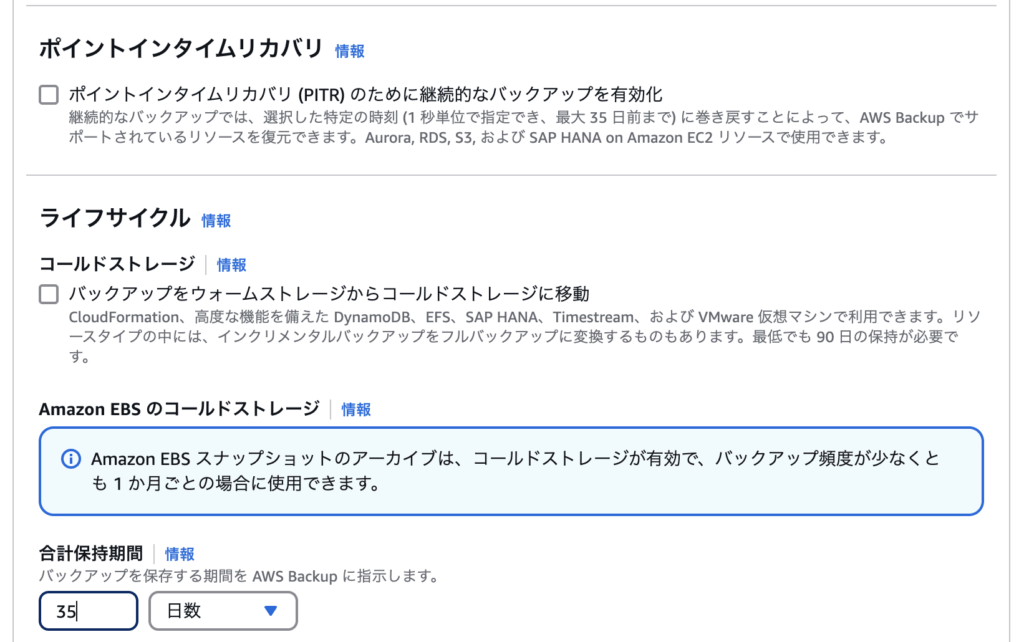
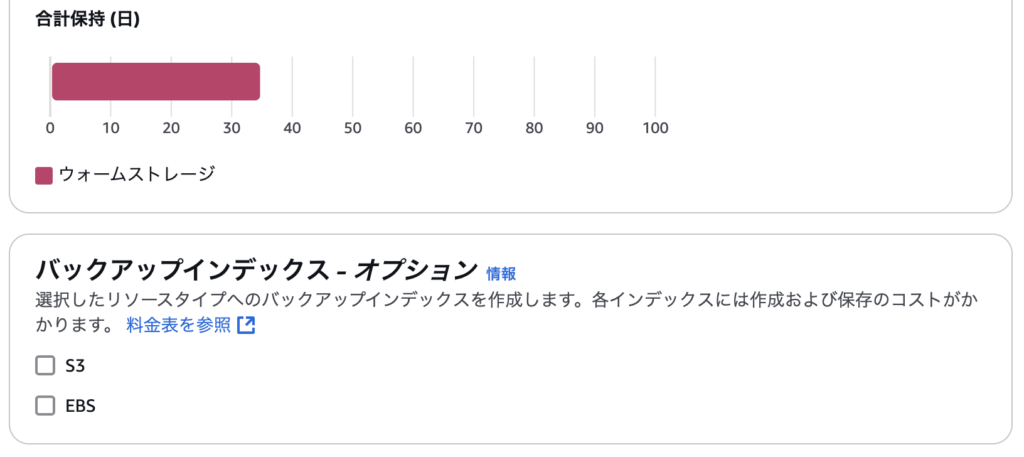

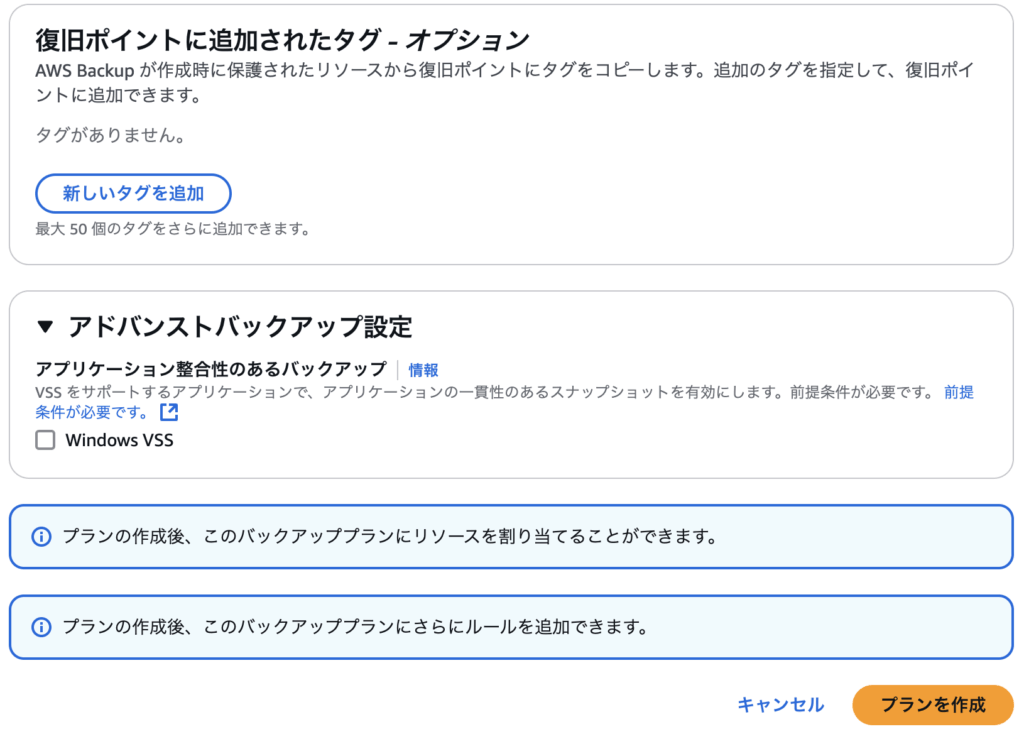
② リソースを割り当てる
問題なくバックアッププランが作成されると自動的に以下のページに移行するので、そのまま対象のリソースを設定します。
今回は RDS「 test-rds 」のみに適用したいので、リソースの選択にて以下設定をします。
- 「リソース選択を定義」において「特定のリソースタイプを含める」を選択
- 「特定のリソースタイプを選択」からリソースタイプを RDS 、データベース名に「 test-rds 」を選択。
その他はデフォルトの設定です。
設定に問題がないことを確認し「リソースを割り当てる」を選択します。
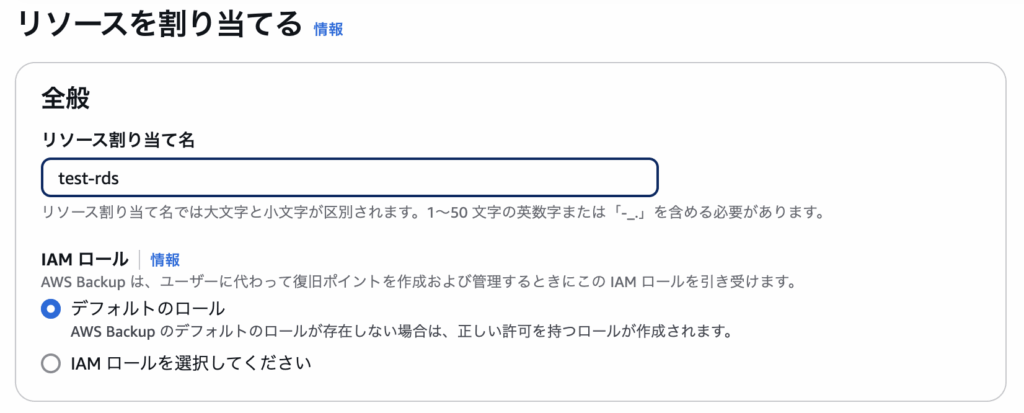
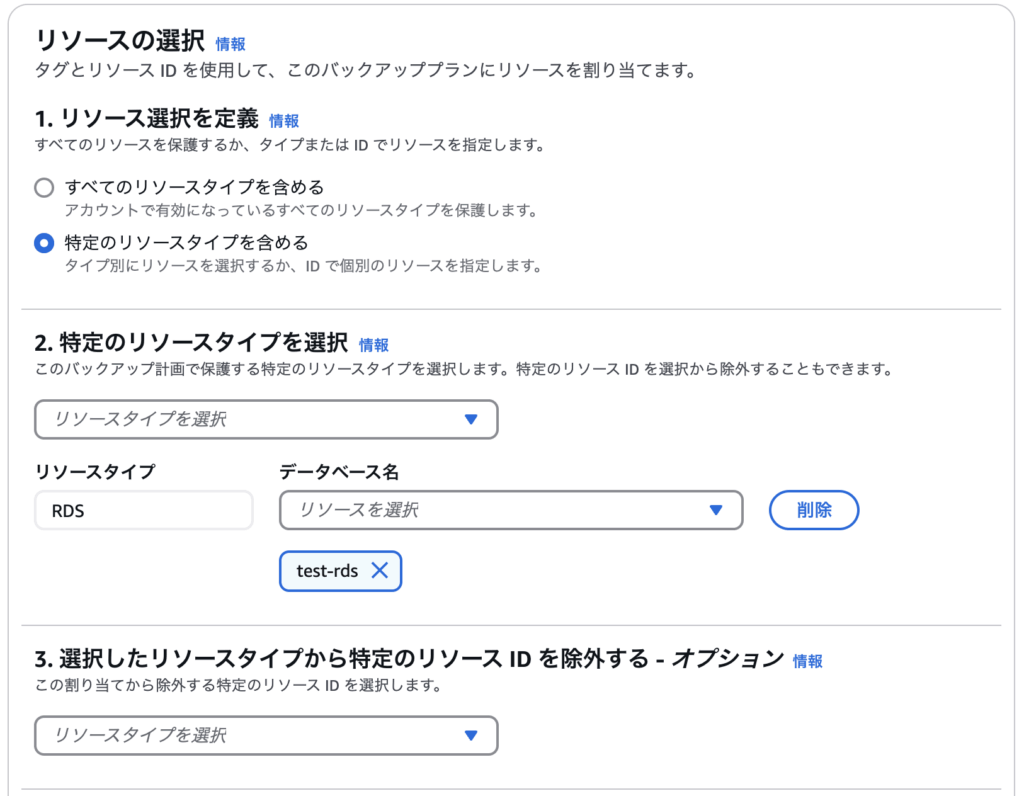

問題なく実行されると、作成した一連の情報が一覧表示されます。
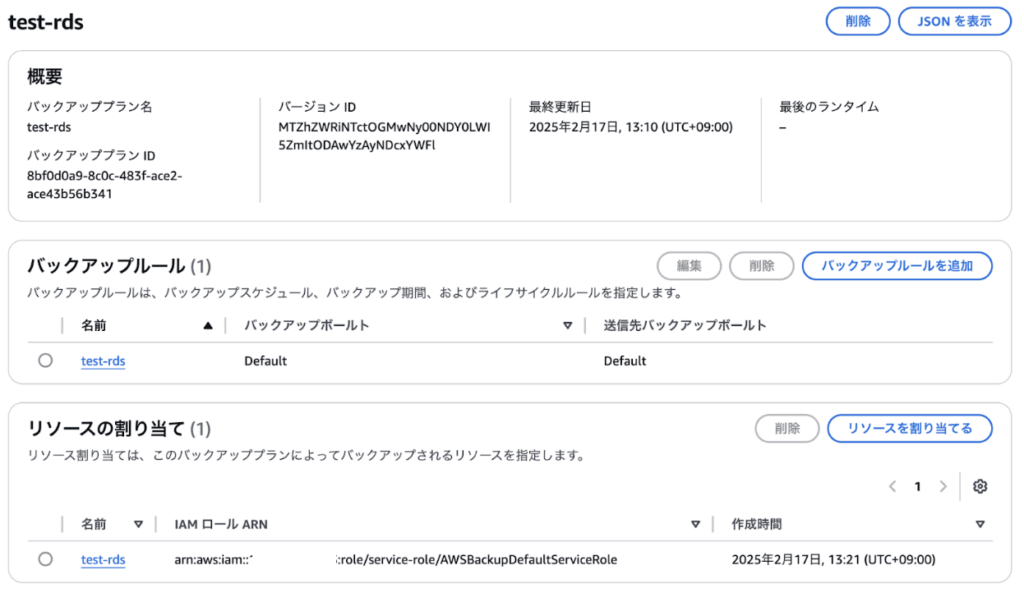
バックアップ設定が完了したのは 13:10 でしたが、バックアップルールで「毎時・15 分に取得する」と設定したとおり、その 5 分後の 13:15 に 1 回目のバックアップが取得されました。
その後も、 1 時間おきにバックアップが実行されています。
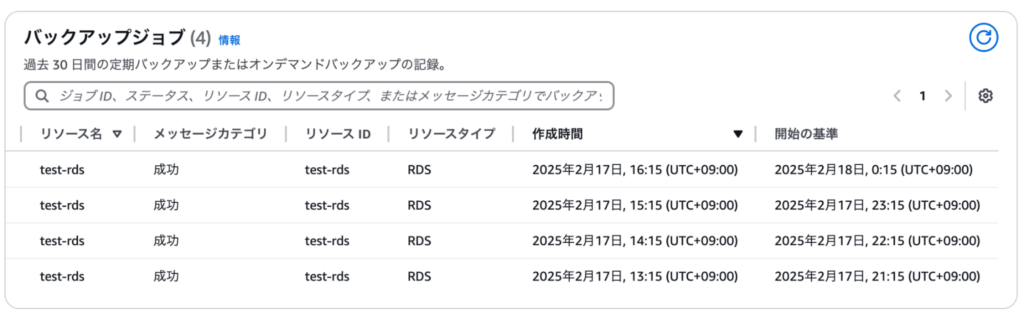
コピー先のマレーシアリージョンでも、問題なくバックアップが取得されていました。
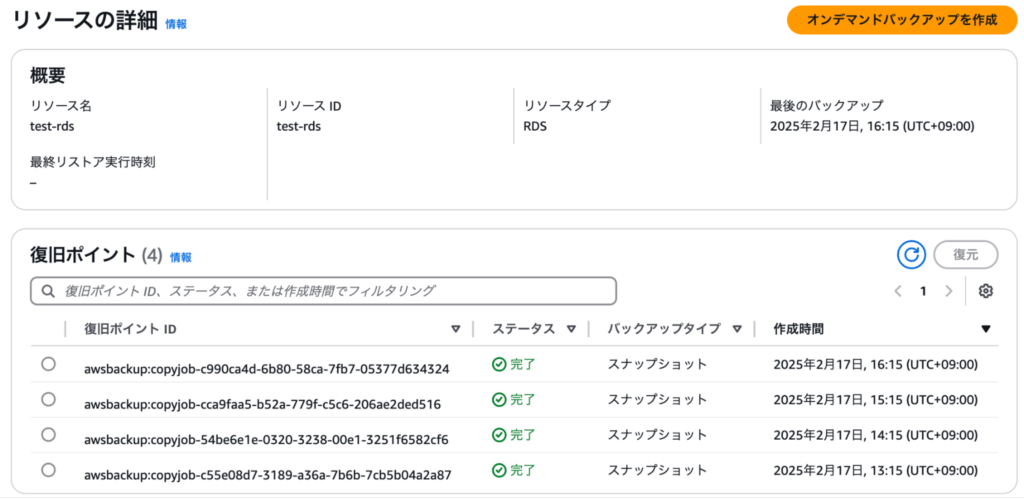
問題なくバックアップが取得できたことを確認したところで RDS を停止します。
すると、メッセージカテゴリ「状態が無効です」となりバックアップが失敗しました。
ここで右上にある「レポートを作成」を選択すると、詳細確認ができるレポートプランを作成できますなおレポートは S3 に保存されるため、 S3 の作成と適切なバケットポリシーの適用が必要です。バケットポリシーに関しては、レポートの作成後に必要なポリシーを AWS が提示してくれるので、それを利用できます。
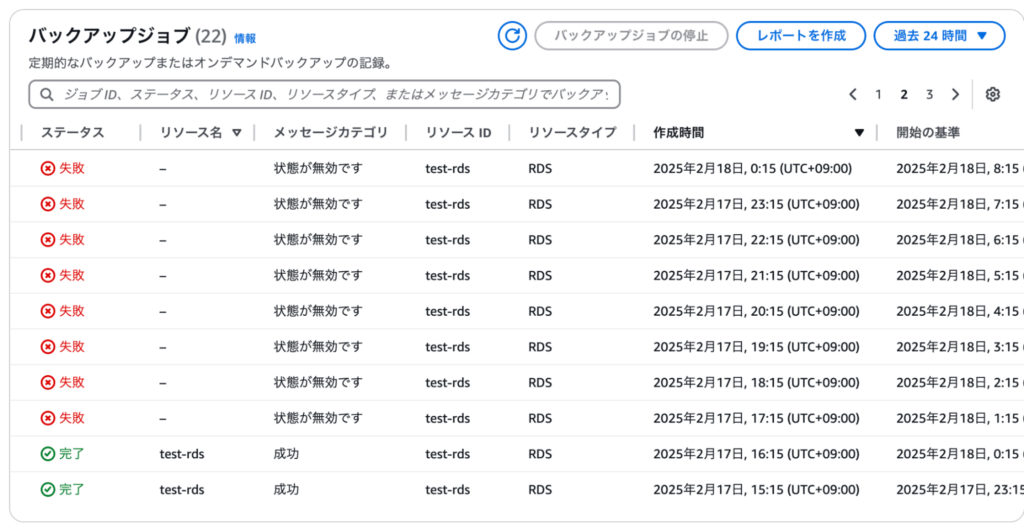
レポートプランの作成後「オンデマンドレポートを作成」を選択すると、現時点でのジョブレポートを見ることができます。
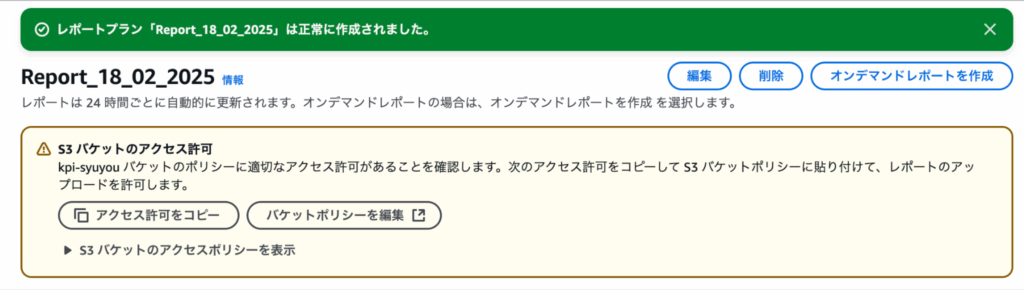
以下はオンデマンドジョブで作成したレポート「 Report_18_02_2025 」の中身の一部です。
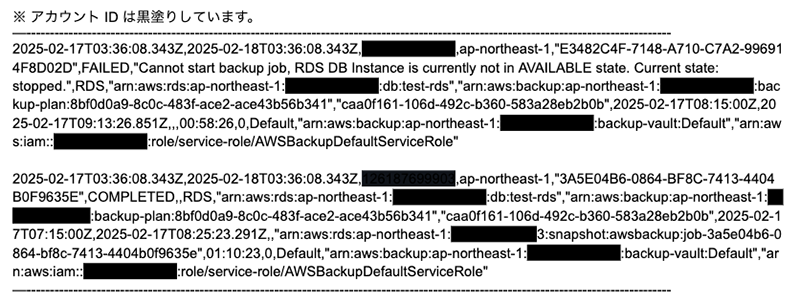
レポートには、バックアップが成功( COMPLETED )か失敗( FAILED )か、という実行結果のほかバックアッププランや、ボールトの情報等が記載されています。
特に失敗については理由も記載されており、今回は「 RDS DB Instance is currently not in AVAILABLE 」つまり RDS が利用できない状況だったためバックアップが失敗したということが分かります。
このようにレポート機能を使用すれば、実行したバックアップについての情報を簡単に入手できます。
AWS Backup まとめ
本ブログでは AWS Backup の基本と具体的な設定方法についてご紹介しました。
柔軟な設定かつ一元的な管理が可能な AWS Backup を利用することで安心・安全なデータ管理を実現できます。本ブログが AWS Backup を理解し、活用するための一助となれば幸いです。
お読みいただきありがとうございました。

元記事発行日: 2025年03月05日、最終更新日: 2025年08月29日